Betulkan mesej ralat yang terputus media pada Windows 10/11 (diselesaikan)
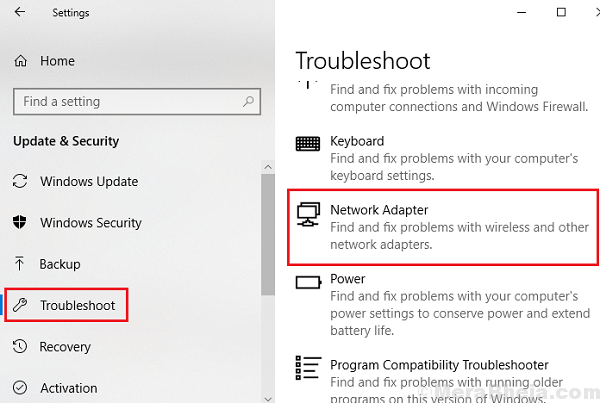
- 1136
- 140
- Clay Weber
Sekiranya kita menaip arahan ipconfig /semua dan tekan Enter untuk menyemak maklumat alamat IP. Jika Keadaan media disebut sebagai Media terputus, maka jangan risau kerana inilah langkah untuk menyelesaikan masalah ini.
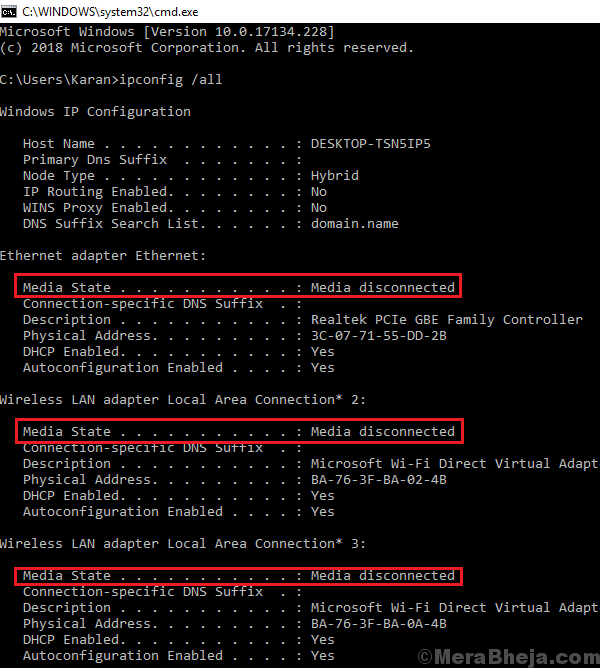
Di sini, kami akan mencuba menyelesaikan masalah dengan penyesuai terlebih dahulu dan kemudian cuba beberapa pembetulan generik.
Isi kandungan
- Penyelesaian 1] Tetapkan semula Winsock dan Stack IP
- Penyelesaian 2] Kotor Kuasa Modem, Router, dan Sistem
- Penyelesaian 3] Periksa sama ada penyesuai rangkaian diaktifkan
- Penyelesaian 4] Lumpuhkan Perkongsian Rangkaian
- Penyelesaian 5] Jalankan Penyelesai Penyelesetan Rangkaian
- Penyelesaian 6] Tetapkan semula TCP/IP
- Penyelesaian 6] Gunakan alat Microsoft Fix It
- Penyelesaian 7] Tetapan semula Rangkaian
Penyelesaian 1] Tetapkan semula Winsock dan Stack IP
1] Jenis arahan prompt Di bar carian Windows dan klik kanan pada ikon command prompt. Pilih Jalankan sebagai pentadbir.
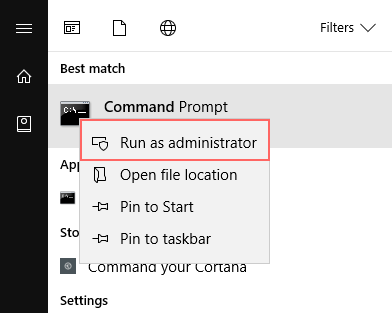
2] Taipkan arahan berikut satu demi satu dan tekan Enter selepas setiap arahan untuk melaksanakannya:
Netsh Winsock Reset Catalog
Ini akan menetapkan semula penyertaan Winsock.
Netsh Int IPv4 Reset Reset.log
Perintah ini akan menetapkan semula stack IPv4 TCP/IP.
Netsh Int IPv6 Reset Reset.log
Ini akan memerintahkan menetapkan semula timbunan IPv6 TCP/IP.
Mula semula sistem sekali arahan ini dilaksanakan.
Penyelesaian 2] Kotor Kuasa Modem, Router, dan Sistem
Kadang -kadang, penyesuai rangkaian tidak mengambil alamat IP dari penghala. Kita dapat kitaran kuasa sistem untuk menyelesaikan masalah.
1] suis Mati modem, penghala, dan sistem.
2] Hidupkan modem sahaja dan tunggu sehingga semua lampu dihidupkan dan stabil.
3] Hidupkan penghala dan tunggu sehingga semua lampu dihidupkan dan stabil.
4] Sambungkan mana -mana satu peranti selain sistem Windows 10 anda (misalnya. telefon anda) ke penghala anda dan sahkan jika sambungan internet berfungsi di atasnya. Sekiranya ya, teruskan ke langkah seterusnya.
5] Kuasa pada sistem dan biarkan ia mengambil alamat IP.
Ini adalah salah satu penyelesaian terbaik yang disebutkan dalam teks ini dan biasanya harus menyelesaikan masalah. Sekiranya tidak, cubalah penyelesaian berikut.
Penyelesaian 3] Periksa sama ada penyesuai rangkaian diaktifkan
1] Tekan Menang + r untuk membuka Jalankan tetingkap. Taipkan arahan NCPA.cpl dan tekan Enter untuk membuka tetingkap Sambungan Rangkaian.
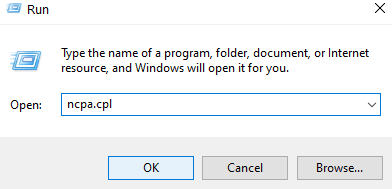
2] Klik kanan pada anda penyesuai rangkaian dan periksa sama ada pilihan pertama adalah Membolehkan atau Lumpuhkan. Sekiranya ia diaktifkan, penyesuai telah dilumpuhkan, jika ia disable, penyesuai telah diaktifkan. Sekiranya penyesuai dilumpuhkan, Membolehkan ia dan mula semula sistem.
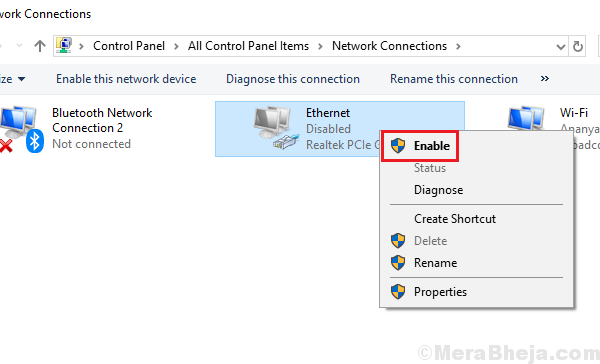
Penyelesaian 4] Lumpuhkan Perkongsian Rangkaian
1. Tekan Kekunci Windows + R kekunci Bersama -sama dari papan kekunci anda untuk membuka jalan.
2. Tulis NCPA.cpl di dalamnya dan klik OK.
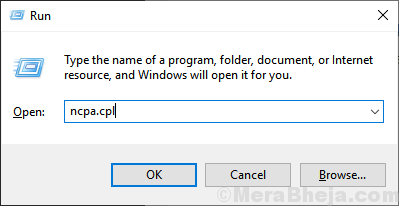
3. Klik kanan pada rangkaian anda dan pilih sifat.
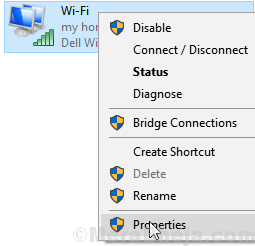
4. Pastikan Benarkan pengguna rangkaian lain .. Pilihan tidak terkawal
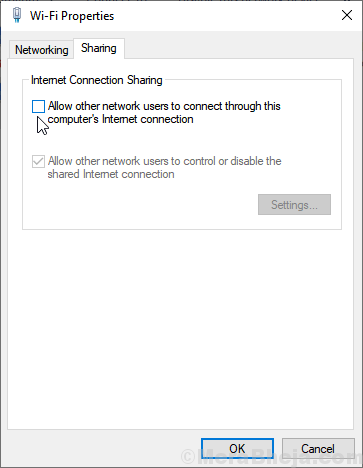
Penyelesaian 5] Jalankan Penyelesai Penyelesetan Rangkaian
1] Klik pada Butang Mula dan kemudian simbol seperti gear untuk membuka Tetapan halaman.
2] Pergi ke Kemas kini dan keselamatan Dan kemudian ke Menyelesaikan masalah tab.
3] Pilih Penyelesai Penyelesaian Penyesuai Rangkaian dan jalankan.
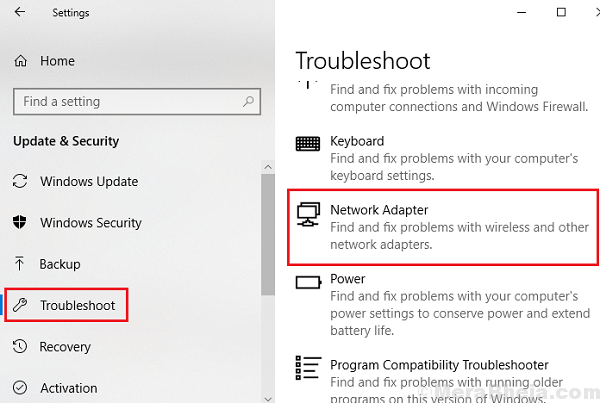
4] Mula semula sistem dan periksa sama ada ia membantu.
Penyelesaian 6] Tetapkan semula TCP/IP
1] Jenis arahan prompt di bar carian tingkap. Klik kanan Arahan prompt ikon dan pilih Run sebagai pentadbir.
2] Taipkan arahan berikut dan tekan Enter untuk melaksanakannya:
Netsh int ip reset resetcpip.txt

3] Mula semula sistem.
Penyelesaian 6] Gunakan alat Microsoft Fix It
Gunakan penyesuai rangkaian yang disebutkan dalam senarai di sini. Cukup klik padanya, muat turun, dan jalankannya.
Penyelesaian 5] Kemas kini pemandu rangkaian
Mengemas kini pemacu rangkaian dapat membantu masalah ini. Prosedur untuk mengemas kini pemandu disebutkan di sini.
Penyelesaian 7] Tetapan semula Rangkaian
1] Klik pada butang Mula dan kemudian simbol seperti gear untuk membuka tetingkap Tetapan.
2] Pergi ke Rangkaian dan Internet >> Status.
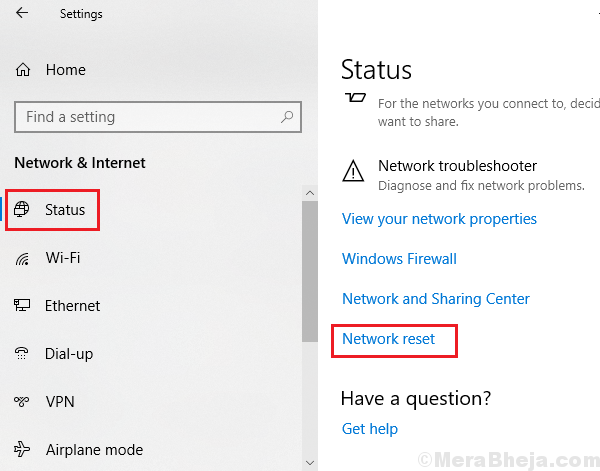
3] Klik Tetapan semula rangkaian dan ikuti prosedur untuk menetapkan semula rangkaian.
4] Mula semula sistem.
Semoga ia dapat membantu!
- « Betulkan perkhidmatan penjadual tugas ralat tidak tersedia di Windows 10/11 (diselesaikan)
- Betulkan kod ralat Netflix U7363-1261-8004b82e di Windows 10 »

